Formatiranje flash pogona u Linuxu
Većina korisnika aktivno koristi izmjenjive diskove, pa je logično da ih ponekad treba formatirati. Takav se zadatak smatra vrlo jednostavnim i može se izvoditi različitim metodama, međutim, neiskusni korisnici operacijskih sustava baziranih na Linux kernelu ponekad imaju poteškoća. Danas želimo pokazati kako se postupak formatiranja flash pogona provodi različitim metodama. Dolje navedene upute su univerzalne i prikladne za svaku distribuciju.
Sadržaj
Formatiranje USB flash pogona u Linuxu
Postoji veliki broj dodatnih programa i uslužnih programa za upravljanje pogonima, ali jednostavno nema smisla sve ih razvrstati, jer su neki od njih već dugo postali favoriti, daleko nadmašivši konkurente. Stoga ćemo se zadržati na dvije jednostavne metode, a za početak ćemo spomenuti standardni alat. Rijetko se koristi jer je u svojoj funkcionalnosti inferiorna drugim metodama, ali ova opcija može biti korisna za određenu kategoriju korisnika.
- Pokrenite konzolu i unesite
sudo fdisk -l. Ova naredba će vam pomoći odrediti naziv flash pogona za formatiranje. - Akciju potvrdite unosom lozinke superkorisnika.
- Pogledajte popis pogona. Pronađite željenu stavku prema njezinoj veličini.
- Ne možete formatirati montirani flash pogon, prvo ga demontirajte pomoću naredbe
sudo umount /dev/sdb1, gdje je / dev / sdb1 naziv flash pogona. - Ostaje samo izvršiti čišćenje upisivanjem
sudo mkfs -t vfat -L FLASH /dev/sdb1, gdje je vfat naziv željenog datotečnog sustava.
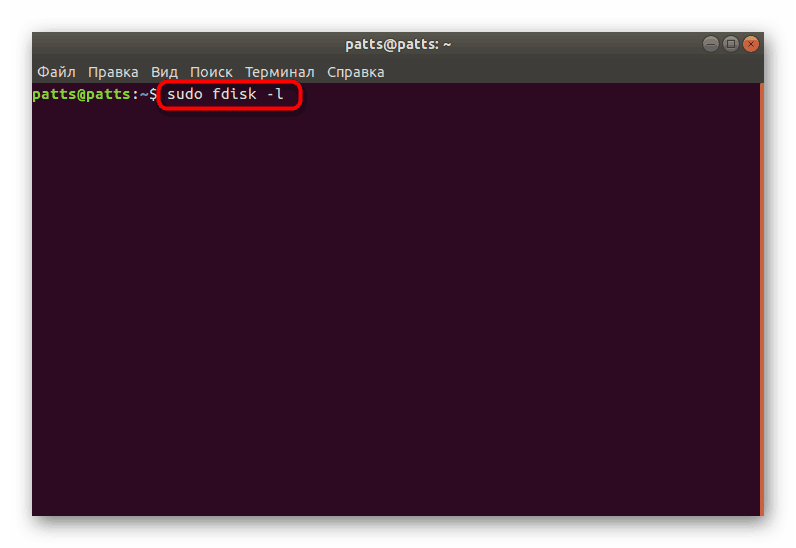

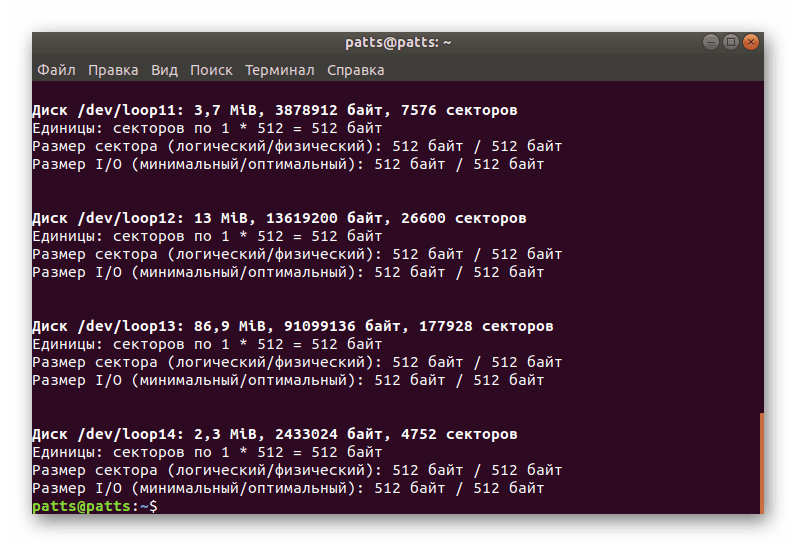
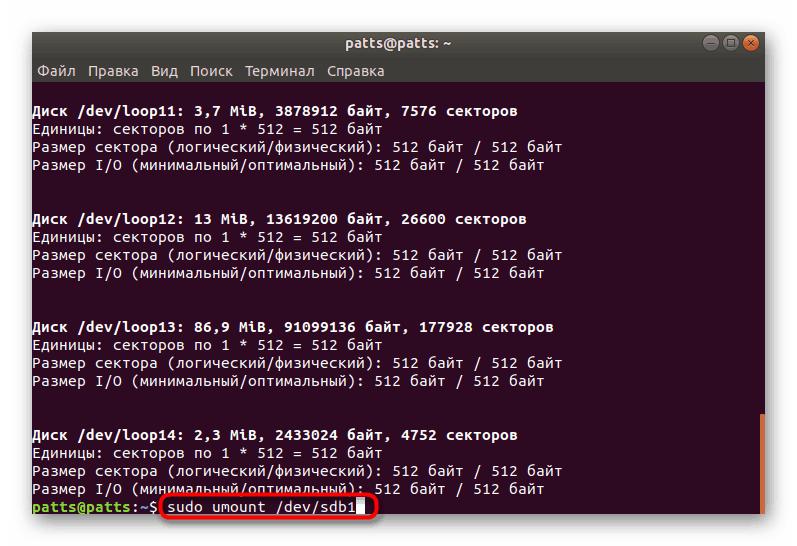
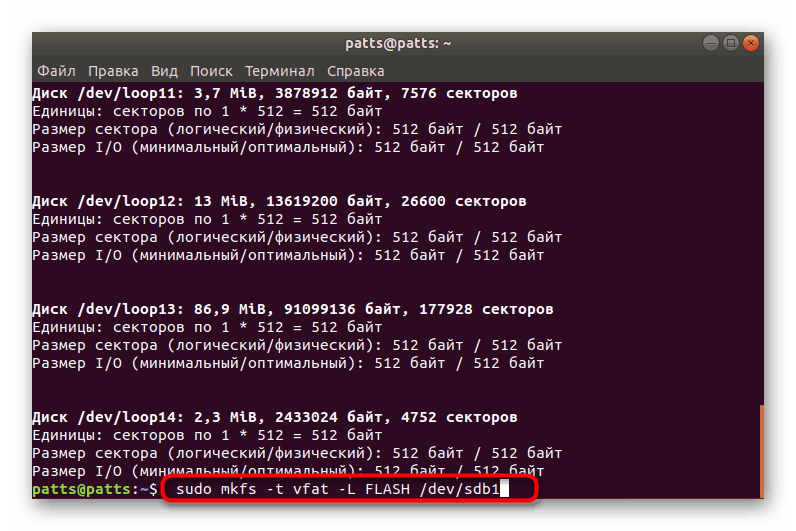
Kao što možete vidjeti, uslužni program mksf prikladan je za formatiranje, ali obavljanje tog zadatka preko njega nije baš prikladno. Ako vam ovaj način ne odgovara ili vam se čini teškim, preporučujemo da pogledate sljedeće upute.
Metoda 1: Gparted
Dodatni softver nazvan Gparted smatra se jednim od najboljih za rad s particijama tvrdih diskova ili flash pogona. Ovaj je alat dostupan u svim distribucijama, ali najprije ga morate instalirati.
- Pokrenite "Terminal" , na primjer, preko izbornika ili držanjem tipke Ctrl + Alt + T.
- Na Ubuntuu ili Debianu upišite
sudo apt install gparted, a na distribucijama baziranim na Red Hatu upišitesudo yum install gparted. To su naredbe za dodavanje programa u sustav. - Instalacija će se pokrenuti tek nakon provjere autentičnosti superkorisnika. Kada unosite lozinku, znakovi u nizu se ne prikazuju.
- Potvrdite dodavanje novih paketa s D.
- Pokrenite alat kroz izbornik ili
gparted-pkexec. - U grafičkom sučelju alata, za pokretanje, prebacujte se između pogona. Odaberite odgovarajuću opciju u skočnom izborniku.
- Ostale radnje s flash pogonom bit će dostupne samo nakon što ih uklonite. Stoga kliknite na nju RMB i odaberite "Ukloni" .
- Ostaje samo kliknuti na stavku "Format to" i odabrati odgovarajući datotečni sustav.
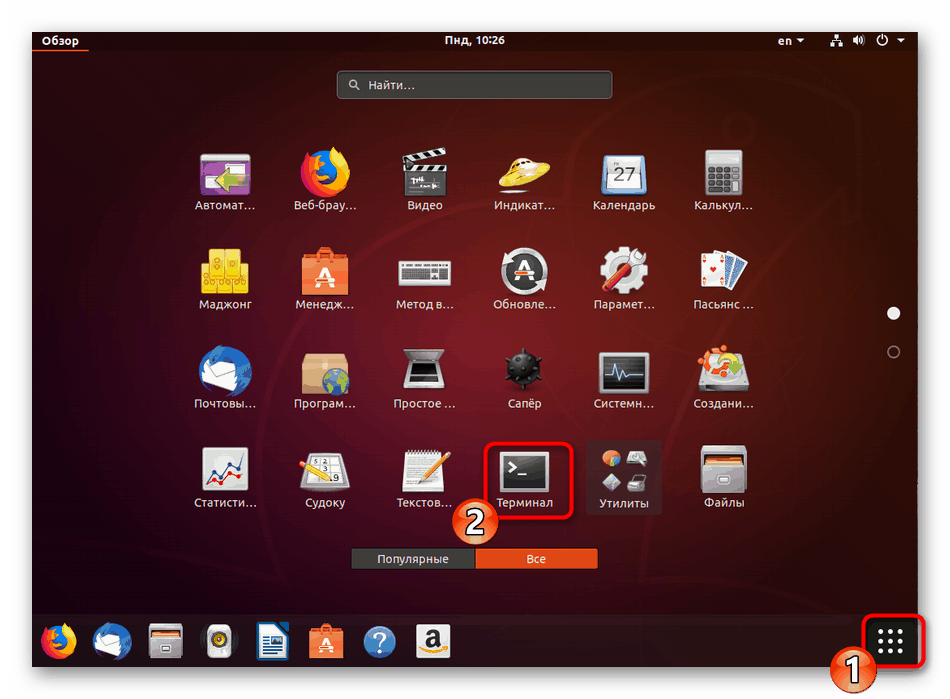
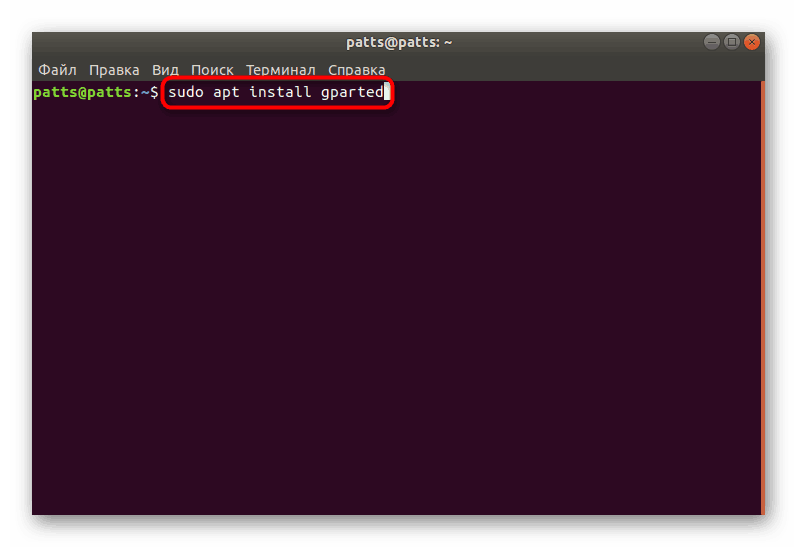
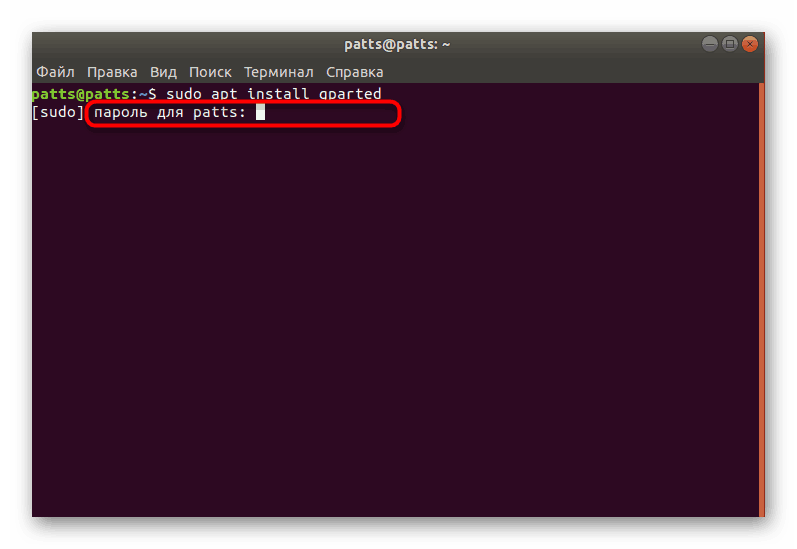
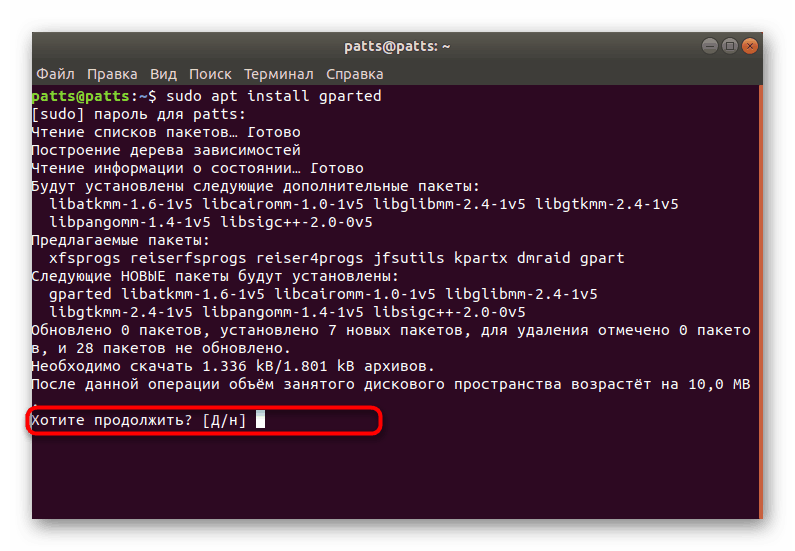
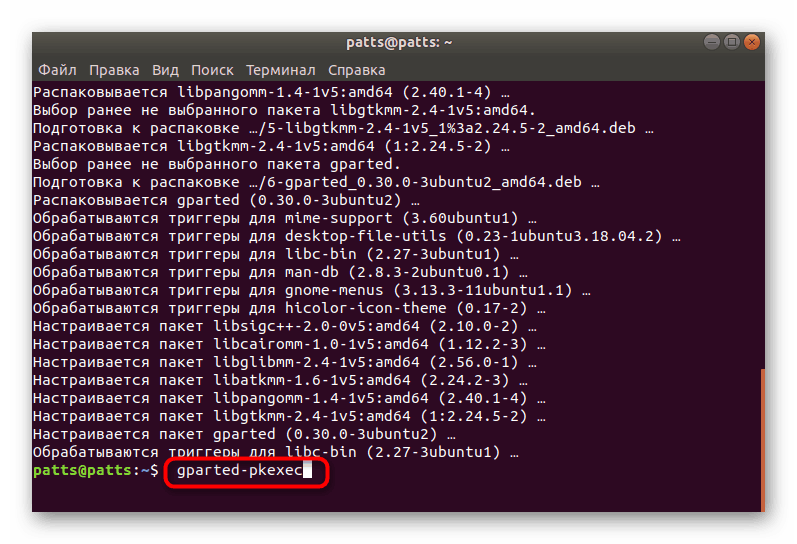
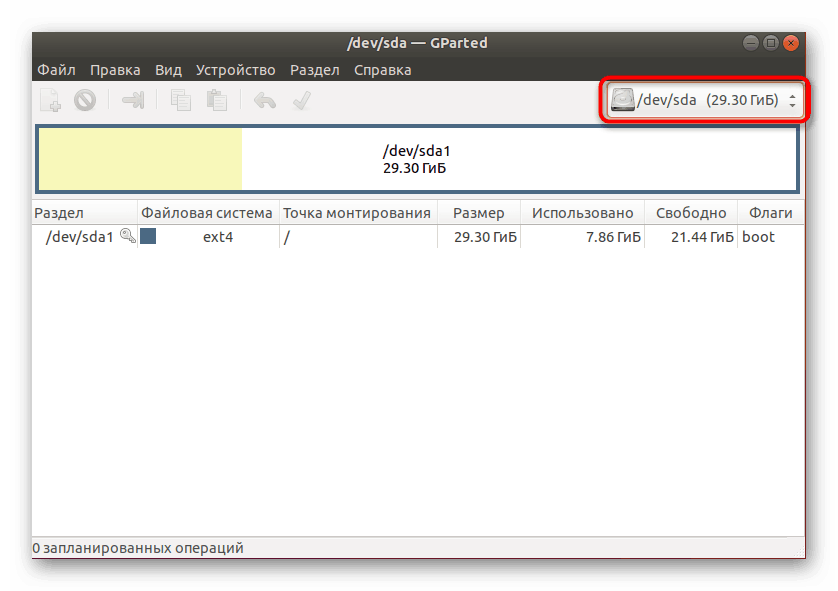
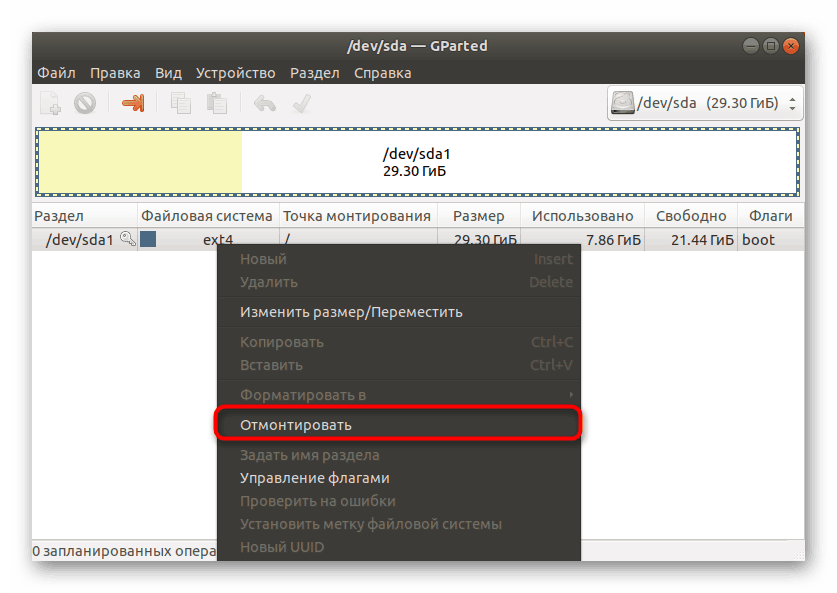

Nakon što je formatiranje flash pogona dovršeno, ne samo da će biti potpuno besplatno, nego će steći i prethodno navedeni format datotečnog sustava, koji će biti koristan za daljnji rad s njim. Jedini nedostatak ove opcije je taj što Gparted nije uključen u standardni set softvera, a za njegovu instalaciju trebat će vam aktivna internetska veza.
Metoda 2: Upravljanje diskovima (samo Gnome)
Jedan od najpopularnijih grafičkih ljusaka smatra se Gnome. Sadrži širok raspon alata koji vam omogućuju upravljanje sustavom. Dostupno i alat za interakciju s povezanim pogonima. Nažalost, ova je metoda prikladna samo za one koji imaju instaliran Gnome, te bi korisnici trebali izvoditi sljedeće radnje:
- Otvorite izbornik i koristite pretraživanje da biste pronašli alat Disk ili Disk Utility . Pokrenite program dvostrukim klikom na njegovu ikonu.
- U izborniku s lijeve strane odaberite željeni uređaj i kliknite na gumb u obliku zupčanika.
- Kliknite na odjeljak "Format" .
- Ostaje samo odabir sustava datoteka, postavljanje dodatnih parametara i početak postupka čišćenja.
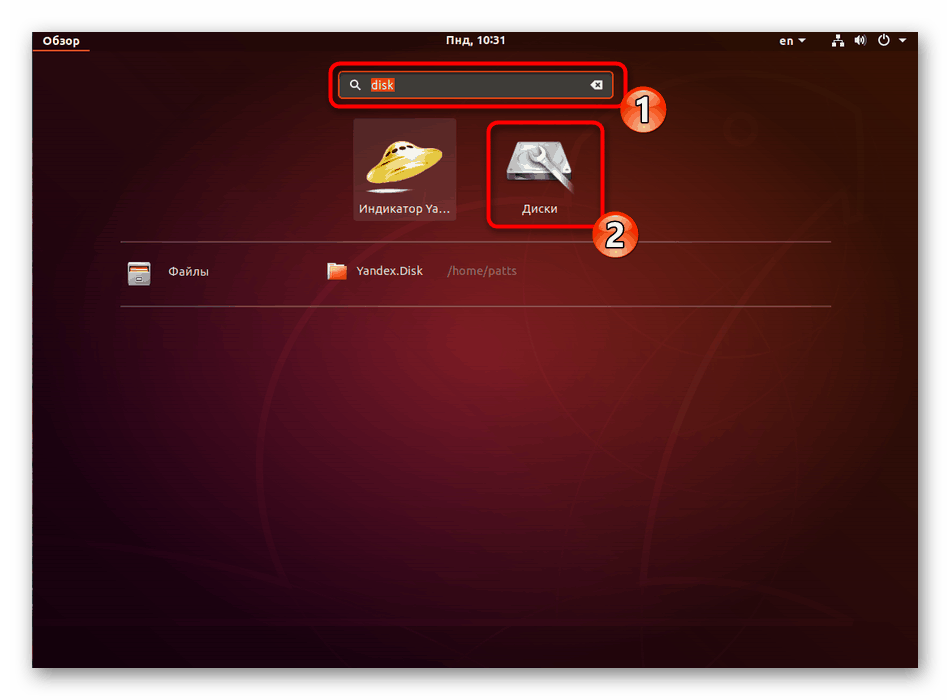
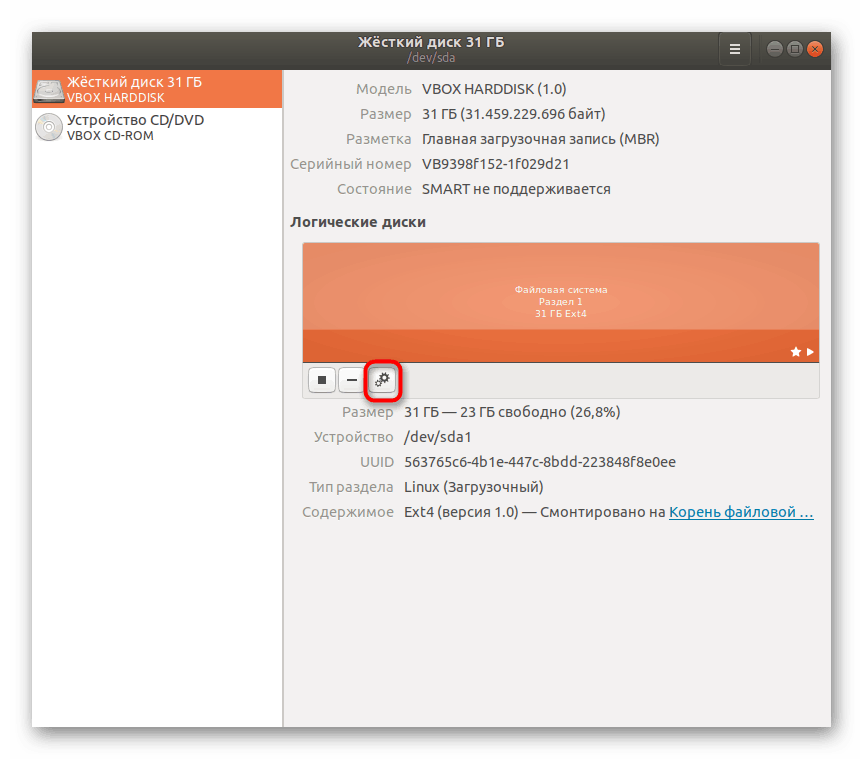
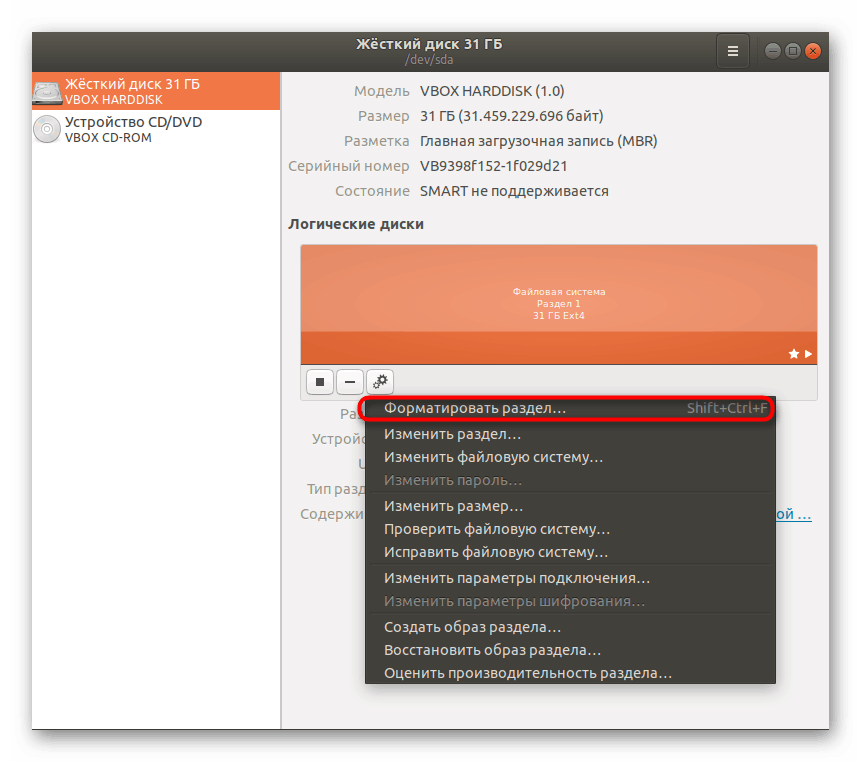
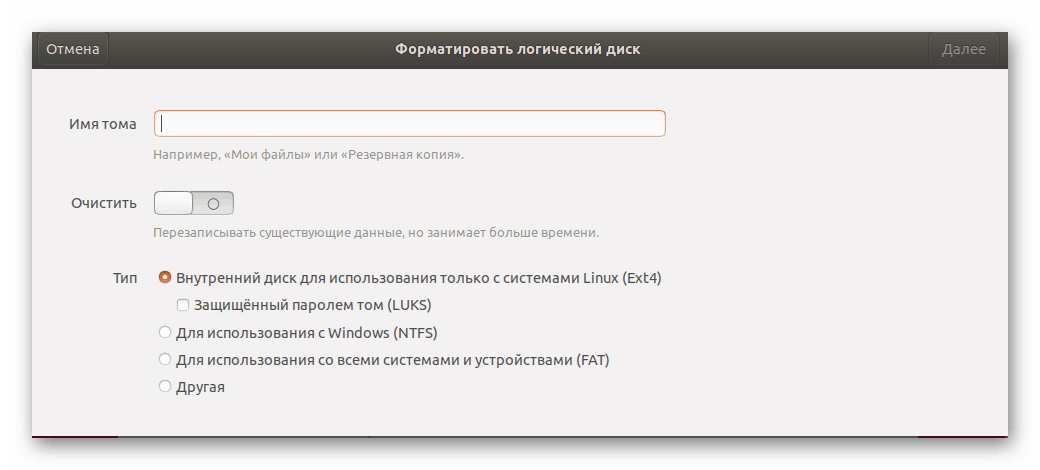
Kao što možete vidjeti, sve gore navedene metode su različite i bit će najkorisnije u određenim situacijama. Prije formatiranja, preporučujemo da provjerite sadržaj flash pogona kako ne biste slučajno izbrisali potrebne informacije, jer oporavak izbrisanih datoteka ne daje uvijek pozitivan rezultat, zbog čega se podaci mogu zauvijek izgubiti.